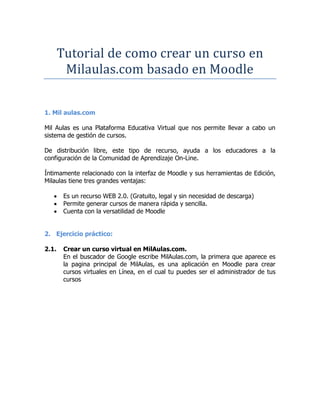
Aula virtual
- 1. Tutorial de como crear un curso en Milaulas.com basado en Moodle 1. Mil aulas.com Mil Aulas es una Plataforma Educativa Virtual que nos permite llevar a cabo un sistema de gestión de cursos. De distribución libre, este tipo de recurso, ayuda a los educadores a la configuración de la Comunidad de Aprendizaje On-Line. Íntimamente relacionado con la interfaz de Moodle y sus herramientas de Edición, Milaulas tiene tres grandes ventajas: Es un recurso WEB 2.0. (Gratuito, legal y sin necesidad de descarga) Permite generar cursos de manera rápida y sencilla. Cuenta con la versatilidad de Moodle 2. Ejercicio práctico: 2.1. Crear un curso virtual en MilAulas.com. En el buscador de Google escribe MilAulas.com, la primera que aparece es la pagina principal de MilAulas, es una aplicación en Moodle para crear cursos virtuales en Línea, en el cual tu puedes ser el administrador de tus cursos
- 2. Al dar clic en el link te lleva a su página principal. Buscar un cuadro a mitad de página que dice Crea tu sitio sigue las instrucciones y luego escribe tu correo electrónico, allí te enviaran información periódica de lo que pasa en tu curso Creamos un curso de prueba con el siguiente nombre: primer nombre seguido de13, ejemplo luis13 o marina13, ellos quedaran registrados asi luis13.MilAulas.com o marina13.milAulas.com, te saldrá un aviso que te dice que tu curso fue creado y te enviaron tu usuario y contraseña a tu correo,
- 3. te llegara un coreo con el nombre de soporte ábrelo, el primer link es la dirección de tu sitio, luego guarda con cuidado tu usuario y contraseña, que están a continuación 2.2. Ingresemos a nuestro curso: Haz clic en el link y te llevara a tu curso: 2.3. Ingresemos al curso Virtual Observa que en la parte superior derecha está el nombre que le diste a tu curso, Para ingresar en la parte superior izquierda dice en verde (Entra), clic y se abre una nueva ventana que te pide el Usuario y contraseña, cópialo de tu correo y pégalos o digítalos y dale entrar
- 4. Se abre una nueva ventana con tu curso a tu disposición, identifica en la parte superior izquierda dice (Admin user), que establece que tu eres el administrador de este curso y puedes subir contenidos, recursos, actividades, matricular alumnos y docentes, iniciemos el trabajo… 2.3.1.Cambia el nombre del administrador: Esto es para que tu sitio tenga tu nombre como administrador de lo contrario cuando entres en la parte superior encontraras este nombre Admin user, en el lado izquierdo busca en el menú: Ajuste de mi perfil o Editar información
- 5. Se despliega una ventana con la información del administrador, cambia el Nombre y Apellido por los tuyos: Por ejemplo:
- 6. En la parte superior veras tu nombre como administrador del curso: 2.3.2. Crear una etiqueta con el nombre del curso: Como este es una plataforma para crear cursos en línea, debe tener un nombre y una etiqueta que te presente ante tus alumnos Procedimiento: 1. Vuelve a la página principal, haciendo clic en la parte superior Izquierda 2. En la misma columna Izquierda busca Activar Edición, con esta se activan los recursos y las actividades que el docente va a utilizar para crear su curso virtual
- 7. Aparece en el módulo central un nuevo elemento, un + acompañado de Añadir una actividad o recurso 3. Hagamos clic en añadir actividad o recurso, se abrirá una ventana con todos los recursos y actividades, tiene dos columnas, en la primera están todos los recursos o actividades disponibles, la segunda se activa si se selecciona una actividad o recurso de la primera columna, en el ejemplo se activó Base de Datos, al instante en la columna dos se ve un explicación del recurso o actividad (unas veces en inglés o tras en español).
- 8. Con la barra de desplazamiento busca Etiqueta que esta al final. Haz clic en Agregar
- 9. 4. Se abre una ventana en la parte centrar que es un editor de Word y puedes cambiar la fuente, el tamaño, color, puedes incrustar imágenes ect. 5. Escribamos una bienvenida a nuestro curso virtual 6. Vuelva a la página principal si busca en la parte de abajo un botón que dice Guardar cambios y Regresar al curso 7. Observe como quedo la etiqueta
- 10. 2.3.3. Insertemos una imagen A esta etiqueta le falta una imagen que nos represente o al docente o al área que trabajamos, para encontrarla nos vamos para google y activamos imágenes Se nos abre una cantidad de imágenes sobre el tema elige una y guárdala en tu PC de la siguiente forma: Procedimiento 1. Seleccione una imagen, haga clic derecho sobre el raton y activa una ventana con varias alternativas, una de ellas es Guardar Imagen como…
- 11. 2. Guarde la Imagen en una carpeta de imágenes de su PC, asegúrese de nombrar el archivo y que el tipo de archivo sea JPEG o de imagen, luego clic en Guardar 3. Para inserta la imagen escogida, debemos actualizar la Etiqueta, lo encontramos debajo de la que acabamos de hacer con un rotulo como de engranaje
- 12. 4. Se abre el editor de Word que teníamos anteriormente, Ubicamos el cursor debajo del nombre, buscamos el icono que es como un árbol, está en la tercera línea casi en la mitad, 5. Hacemos clic en este y se abre una ventana , hacemos clic en Buscar o cargar una imagen 6. Se abre una nueva ventana y hacemos clic en Subir un Archivo
- 13. 7. Aparece en el centro de la ventana varios botones en ellos uno que dice Seleccionar Archivos 8. Se muestra el PC y se busca la carpeta de imágenes donde guardamos la imagen que queremos insertar, la seleccionamos y le damos Abrir
- 14. 9. Al frente de seleccionar Archivos aparece el nombre del archivo que vamos a insertar, le damos clic en Subir este Archivo 10. Volvemos a la ventana del punto 5, donde encontrara en la parte de arriba tres botones; el primero es General y muestra la imagen insertada, la segunda Apariencia donde podemos cambiar el tamaño de la imagen y posición, en la tercera Avanzados que son otras características que después veremos 11. En General en la parte de abajo le damos Insertar, aparece una ventana que solo quiere verificar si es la imagen, le damos OK 12. Volvemos a la etiqueta y nos muestra como queda la imagen insertada, podemos modificarla de tamaño y centrarla desde los botones del editor de Word
- 15. Le damos de nuevo en la parte de abajo Guardar cambios y regresar al curso y nos muestra como quedo la Etiqueta Pero esta etiqueta si supiéramos de diseño gráfico la pondríamos con animaciones y más dinámicas, pero no somos diseñadores gráficos ¡Que hacemos?. Tranquilo ya los diseñadores pensaron es esto y existen varios sitios que nos ayudaran apara este propósito 3.3.4 Insertar animación de la etiqueta: Existen varias páginas que nos pueden ayudar a este propósito:i
- 17. La que recomendamos es http://www.flashvortex.com/ que tiene muchas utilidades entre ellas la creación de Barner, entremos en materia: Procedimiento: 1. Entramos a la página de flahvortex; http://www.flashvortex.com/ 2. Seleccionamos el botón de Barnersii (todas las imágenes de este sección son tomadas de http://www.flashvortex.com/) 3. Seleccionamos de todos los Barners que hay el que más nos guste para el curso virtual 4. Debajo de la imagen seleccionada haga clic en editar baner,
- 18. 5. Se abre una nueva ventana con la animación y debajo esta diferentes bloques en los cuales puede cambiar la animación, los textos hay varios en ocasiones son cuatro o tres según el Baners, también puede cambiar el color, si no tiene más textos asegurece de borrar los que no necesite 6. Cuando terminamos le damos clic en el botón que esta debajo llamado Generate Animation
- 19. 7. Nos lleva a una página donde esta nuestro Barners creado y en la parte de abajo esta la forma de Instalar en dos columnas una fácil (EASY) Izquierda o Avanzados Derecha, nosotros necesitamos la Facil, damos clic en el texto que está dentro, lo seleccionamos y lo copiamos control+C 8. Creamos una nueva etiqueta como lo hicimos en el punto 2,3, y 4 de crear etiqueta. 9. Pero esta vez activamos el lenguaje HTML que es lo que nos trajimos de Flasvortex.com 10. Se abre una nueva ventana limpia y pegamos lo que copiamos en Flashvortex.com, con control+V, quedando asi:
- 20. 11. Para que nos queda centrado, colocamos el cursos delante de <script y escribimos lo siguiente (es lo único que aprenderemos a programar de HTML) < Center > lo seleccionamos y lo copiamos con control+C y lo pegamos en donde termina lo copiado de flashvortex.con que es /script>, quedando así: 12. Le damos actualizar en la parte de abajo 13. Aparece la etiqueta vacia, para poderla ver tenemos que escribir una letra o una palabra sugiero (listo), guardamos, regresamos a la etiqueta página salir a la página principal. 14. Para verlo tenemos que ir a la página principal y allí estará la etiqueta con el Barner animado
- 21. 3.3.5 Mover recursos o actividades dentro del curso: Podemos mover cualquier recurso o actividad de dos formas: 1. Hacia la derecha, en cada objeto esta debajo el siguiente icono Si lo tocamos se vera el recurso o actividad más corrido a la derecha, si lo activa varias veces se corre las veces que se le active 2. De forma vertical arriba o abajo, en cada objeto esta debajo el siguiente icono Si se activa nos muestra todo el sitio con rectángulos y solo tocamos el rectángulo donde queremos que este el recursos o la actividad
- 22. Solo tocamos el rectángulo donde quiero que este y el recurso o actividad se moverá hasta allí Ya lo movimos 2.4. Reflexión:
- 23. MATERIALES: Internet PC Video Beam UNIDAD TEMÁTICA 2: El Proyecto de Vida "La vida no es una tecnología, ni una ciencia. La vida es un arte, has de sentirla. Es como el caminar por una cuerda floja" Osho EJERCICIO EXTRA CLASE ANEXO
- 24. BIBLIOGRAFÍA 1. Título: Plataforma Educativa Moodle: Adminstración y Gestión Autor: Sánchez Rojo, Ignacio Javier Editorial: Ra-ma Año: 2009 ISBN: 978-84-7897-945-5 2. Título: 'Moodle. Desarrolo de cursos de e-learning' Autor: William H. Rice Ed. Anaya Multimedia ISBN: 978-84-415-2748-5 3. Novedades Para La Docencia En Moodle 2.0 de Alexander Angel Corrochano (27 enero 2011) http://docs.moodle.org/es/Manuales_de_Moodle. i Tomado de http://davidchavezs.net/2012/06/8-herramientas-gratuitas-para-crear-el-banner-publicitario-de- tu-negocio/ ii Tomado de http://www.flashvortex.com/